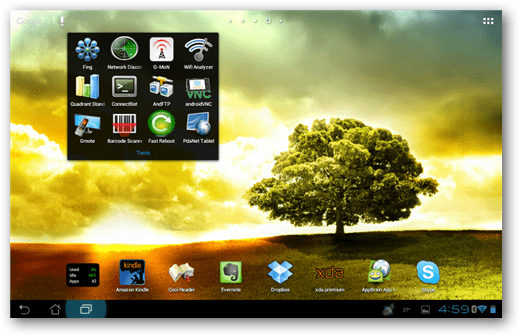Het maakt niet uit hoe groot de iPhone of iPad is, ruimte is altijd een probleem. Voordat u begint met het verwijderen van willekeurige items, zijn hier manieren om ruimte terug te winnen.
Het lijkt erop dat het niet uitmaakt welke maat iPhone of iPad je hebt, ruimte is altijd een probleem. Als je een IPhone van 8 of 16 GB, je weet precies waar ik het over heb. Voordat u begint met het verwijderen van willekeurige items, zijn er een paar manieren waarop u wat ruimte kunt vrijmaken.
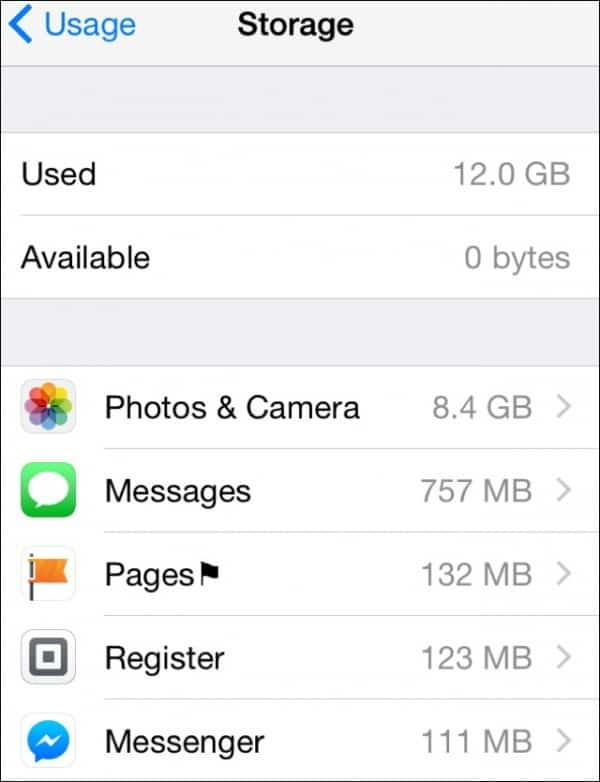
Deze iPhone heeft geen opslag meer, maar dat kunnen we oplossen
Maak eerst een back-up van de iPhone
Telkens wanneer u dingen begint te verwijderen, is een back-up uw vangnet. Zorg ervoor dat je een volledige back-up naar iCloud voor je begint. Ik raad je ook aan maak een back-up naar uw computer via iTunes. Dat is een extra veiligheidsmaatregel en helpt zelfs om wat rommel van je iPhone te verwijderen.
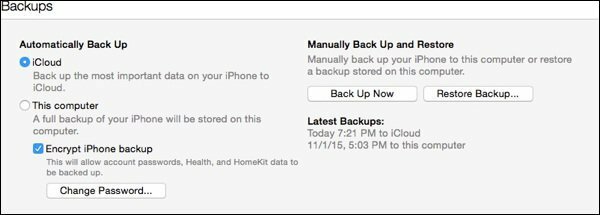
Begin dan met de foto's (maar niet alleen de app Foto's)
Foto's nemen veel ruimte in beslag. Maar begin ze niet gewoon te verwijderen, we hebben
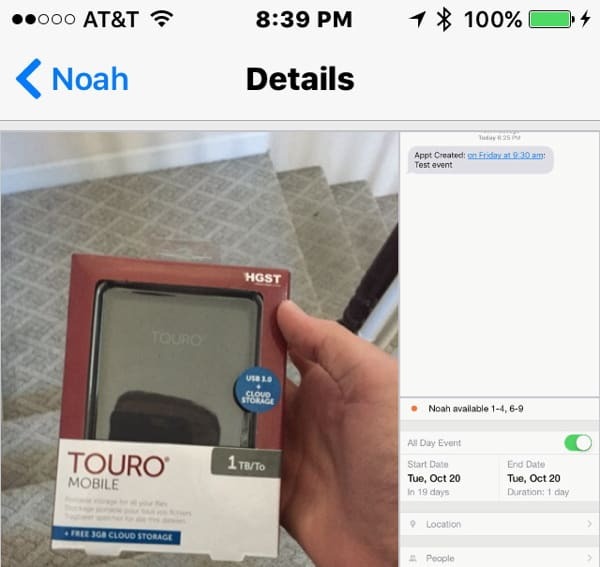
Hier zijn enkele foto's die ik kan verwijderen die Noah mij heeft gestuurd.
Nadat je de foto's die je op je hebt, hebt bijgesneden iPhone of iPad, kijk naar foto's uit andere bronnen. Als je iCloud-foto's delen hebt ingeschakeld, nemen die van andere bronnen ruimte in op je iPhone. U kunt die functie uitschakelen om ruimte te besparen of om te voorkomen dat anderen deze gebruiken.
Zoek uit wat er ruimte inneemt
Nadat u uw fotoproblemen hebt gevonden, is de volgende plaats om de ruimtevarkens te vinden een algemeen overzicht. Ga naar Instellingen> Algemeen > Opslag & iCloud-gebruik> Beheer Storage. iOS vertelt je vervolgens welke apps de meeste ruimte in beslag nemen. Dat is de plek om je reis te beginnen.
Je iPhone geeft items weer in volgorde waarvan ze de meeste ruimte innemen.
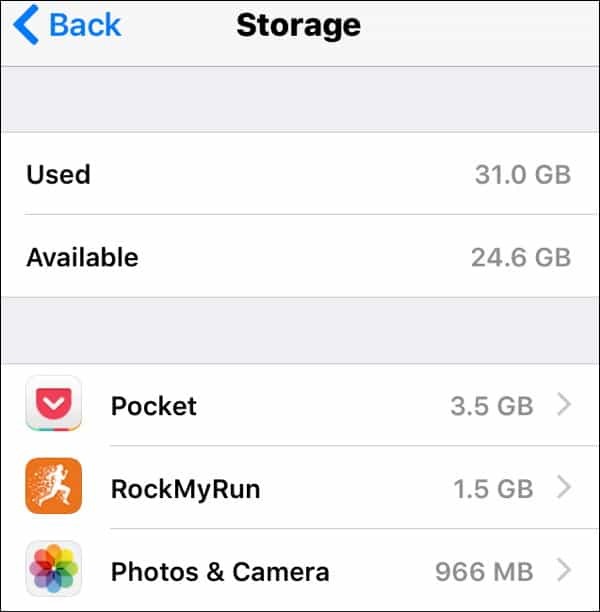
Verwijder de app - installeer indien nodig opnieuw
Elke app zal verschillen in de hoeveelheid ruimte die het in beslag neemt. Als het een app is die je niet zo vaak gebruikt, kun je deze verwijderen door op de naam van de app te tikken. Je kunt de app meestal opnieuw downloaden als je hem nodig hebt. De app op mijn iPhone die de meeste ruimte inneemt, is Pocket's Document and Data. Ik moet die gegevens uit de app verwijderen.
Bij sommige apps kunt u de documenten en gegevens niet verwijderen. Een goed voorbeeld is Facebook. Het slaat afbeeldingen en andere gegevens op om uw ervaring te optimaliseren. Op het moment van schrijven kun je dat niet ophelderen. Als u echter een app verwijdert, worden al die gegevens gereset. Je kunt het opnieuw downloaden, maar je hebt niet het digitale puin dat zich ophoopt.
Zoek naar games die je hebt geprobeerd, maar niet meer speelt. Mensen vervelen zich vaak met games na een paar keer spelen, maar dit kunnen echte ruimtevreters zijn. Als je je verveelt en entertainment nodig hebt, kun je deze altijd opnieuw downloaden.
Synchroniseer niet zoveel gegevens, vooral geen offline gegevens
Veel apps synchroniseren gegevens van een cloudgebaseerde bron. Een goed voorbeeld is Audible. Ik vergeet vaak een boek te verwijderen nadat ik ernaar heb geluisterd. Als ik op ruimte druk, verwijder ik een paar boeken. Hetzelfde geldt voor apps zoals Kindle en Dropbox. Ik houd bestanden beschikbaar voor offline toegang, maar ik heb soms liever meer ruimte.
Elke app die met meerdere apparaten synchroniseert, is een geweldige kandidaat voor het verwijderen van gegevens of zelfs het verwijderen van de app. Die informatie kun je altijd downloaden vanuit de cloud of naar de website gaan. Mijn Evernote zoog het grootste deel van mijn opslagruimte op omdat ik deze had ingesteld om te veel notebooks offline te synchroniseren.
Kijk naar podcasts en gekochte audio en video
Mijn grootste ruimtevarken voordat ik een audit deed, waren mijn Podcast-abonnementen. Die niet-beluisterde podcasts namen veel te veel ruimte in beslag. Ik kan die altijd opnieuw downloaden en er daarna niet meer naar luisteren :-) Hetzelfde geldt voor digitale inhoud die ik heb gekocht van iTunes en Google Play. Aangezien ik rechten heb om ze opnieuw te downloaden, kan ik dat doen als ik er klaar voor ben.
Stop met het opslaan van al uw tekst- en spraakberichten
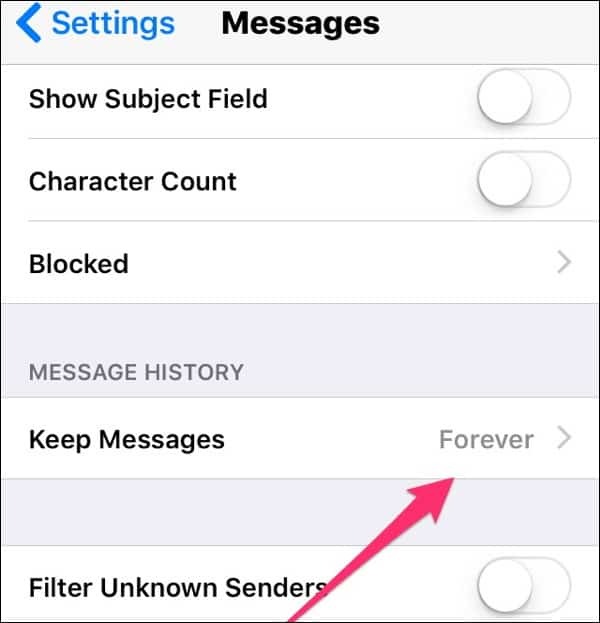
Standaard houdt de Berichten-app je berichten voor altijd. Als al je berichten tekst zijn, is dat geen probleem. Veel mensen gebruiken het programma om andere bijlagen te verzenden. Net als bij de foto's, kunt u naar een berichtenthread gaan en de bijlagen zoeken die u wilt verwijderen. Als u niet meer weet wie u bijlagen heeft gestuurd, stelt u de Bewaar berichten gedurende 30 dagen of 1 jaar houdt je iPhone slanker.
Veel mensen gebruiken WhatsApp voor berichten in plaats van of als aanvulling op iMessages. Deze app kan ook beginnen met het opstapelen van ruimte. Hier is een gids van WhatsApp over het verwijderen van gegevens.
Spraakberichten nemen ook ruimte in beslag. Als u berichten naar links schuift, worden ze alleen naar de prullenbak verplaatst. Je moet naar Verwijderde berichten om ze voor altijd te verwijderen.
Controleer andere abonnementen op ongebruikte gegevens of Data Hogs
Als u zich ergens op abonneert, kunt u deze altijd opnieuw downloaden. Een mooi voorbeeld hiervan zijn de apps voor kranten of tijdschriften. Je hebt misschien een paar abonnementen die je nooit hebt gelezen. Als je het later wilt bekijken, kan dat altijd. Mijn RSS-lezer nam veel ruimte in beslag op mijn iPhone.
Ruim je browsers op
Safari is een goede kandidaat voor schoonmaken. Ga naar om uw Safari-cache op te schonen Instellingen> Safari. Scroll naar beneden Geschiedenis en websitegegevens opschonen om wat ruimte vrij te maken. Hiermee worden uw Safari-gegevens van alle gesynchroniseerde apparaten verwijderd, zodat u uw cookies op andere apparaten kunt verliezen. Als je alleen wat gegevens wilt verwijderen, tik je op Geavanceerd> Websitegegevens> Bewerken. Daar ziet u een lijst met sites die gegevens op uw telefoon opslaan. Tik op de rode cirkel en verwijder de gegevens voor individuele sites. Een ander ruimtevarken op Safari is de Safari-leeslijst. Als u daar sites verwijdert, blijft u slank en gemeen. Als je sites moet opslaan om later te lezen, raad ik aan Zak (maar onthoud dat het ook een ruimtevarken kan zijn).
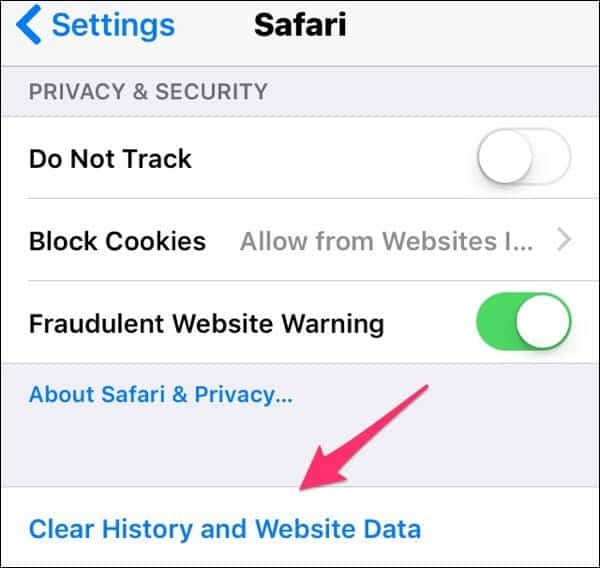
Als je Chrome gebruikt, tik je op het optiepictogram in de rechterbovenhoek van de app en tik je vervolgens op Instellingen-Privacy. Van daaruit kunt u informatie opruimen die is opgeslagen door Chrome, zoals cache, browsegeschiedenis en opgeslagen wachtwoorden.
Het echt kleine spul
Voor de meeste mensen maken deze volgende tips niet veel uit, maar als u de ruimte wilt maximaliseren, volgen hier enkele kleine tips die u helpen zoveel mogelijk ruimte vrij te maken.
Crash Reporter Logs
Elke keer dat je iPhone een probleem heeft, houdt hij een logboek bij. Die logboeken kunnen zich opstapelen. Zodra u uw iOS-apparaat met een computer synchroniseert, worden die logboeken verwijderd. Om te voorkomen dat uw iPhone of iPad die gegevens bewaart, kwamen ze aan Instellingen> Privacy> Locatieservices> Systeemservices> en schakel de schakelaar uit voor Diagnostiek & Gebruik.
E-mail, contacten, agenda's
Mogelijk synchroniseert u dingen die u niet nodig heeft. Heeft u een e-mailapp op uw telefoon nodig wanneer u gewoon naar de Gmail- of Yahoo-website kunt gaan om uw e-mail te ontvangen?
Voor agenda's kunt u instellen hoeveel gegevens naar uw telefoon worden gesynchroniseerd. Van Sinstellingen> E-mail, contacten, agenda's scrol omlaag naar Synchroniseren en verminder het aantal weken of maanden dat het synchroniseert. Zet het op een conservatief 2 weken terug bespaart een hoop ruimte
Totdat je een kunt krijgen iPhone met meer opslagruimte, geven deze tips je een kans om te vechten in de ruimteoorlogen.
Welke methoden gebruik je om het meeste uit je iPhone of iPad te halen met weinig opslagruimte? Laat hieronder een reactie achter en laat het ons weten.